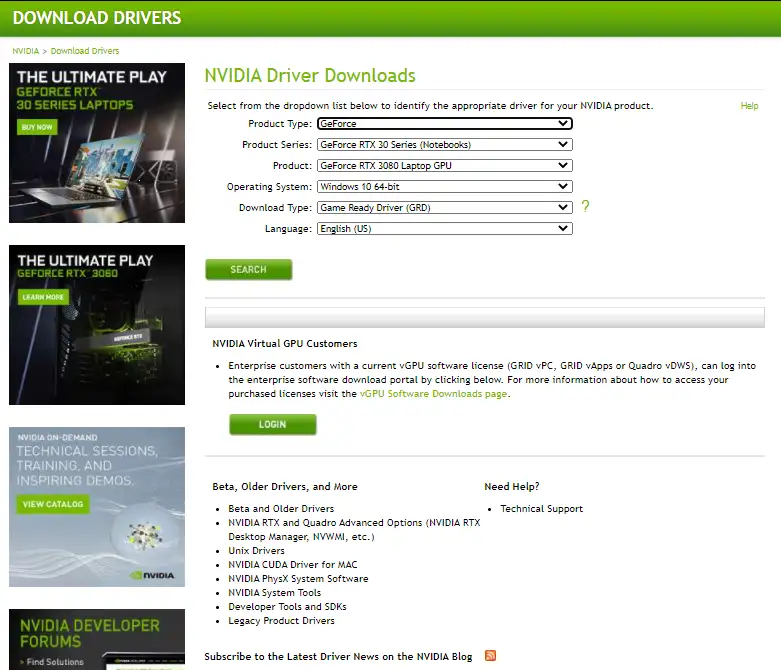डिवाइस ड्राइवर विंडोज ऑपरेटिंग सिस्टम का एक महत्वपूर्ण हिस्सा हैं, जिसमें विन 10/8/7 भी शामिल है। यदि आपके कंप्यूटर में कोई पुराना या भ्रष्ट ड्राइवर है, तो डिवाइस समस्या पैदा करेगा या काम करना बंद कर देगा। NVIDIA सबसे लोकप्रिय GPU में से एक है, और अधिकांश नए हाई-एंड लैपटॉप NVIDIA ग्राफिक्स कार्ड के साथ आते हैं। सामान्य वीडियो प्लेबैक सहित, ग्राफ़िक्स प्रोसेसिंग में ग्राफ़िक्स प्रोसेसर आवश्यक हैं।
NVIDIA ड्राइवर और ड्राइवर डाउनलोड करें
विंडोज़ अपडेट करते समय, माइक्रोसॉफ्ट ड्राइवरों को भी अपडेट करता है, लेकिन अगर ऐसा नहीं होता है तो आपको डिवाइस ड्राइवरों को मैन्युअल रूप से अपडेट करने की भी आवश्यकता हो सकती है। विंडोज पीसी पर मैन्युअल रूप से ड्राइवरों को अपडेट करने के लिए, डिवाइस मैनेजर खोलें और एनवीआईडीआईए प्रविष्टि पर राइट-क्लिक करें। अपडेट ड्राइवर्स का चयन करें। विंडोज ड्राइवर अपडेट की जांच करेगा और यदि उपलब्ध हो, तो उन्हें डाउनलोड और इंस्टॉल करें।
हालांकि, NVIDIA ड्राइवरों को सीधे से डाउनलोड करना हमेशा बेहतर होता है निर्माता वेबसाइटें . कृपया NVIDIA पृष्ठ पर जाएं, उपकरण विवरण चुनें और इसे डाउनलोड करें। आप उत्पाद प्रकार, उत्पाद श्रृंखला, उत्पाद, ऑपरेटिंग सिस्टम और भाषा के आधार पर खोज सकते हैं।
मेरा NVIDIA ड्राइवर संस्करण क्या है?
यदि आप वर्तमान NVIDIA ड्राइवर संस्करण को नहीं जानते हैं, तो आपको NVIDIA नियंत्रण कक्ष मेनू > सहायता > सिस्टम सूचना खोलने की आवश्यकता होगी। विवरण विंडो के शीर्ष पर ड्राइवर संस्करण का उल्लेख किया जाना चाहिए।
इसके अतिरिक्त, आप विंडोज डिवाइस मैनेजर पर जाकर एनवीआईडीआईए उत्पादों के लिए ड्राइवर संस्करण भी प्राप्त कर सकते हैं। ग्राफिक्स डिवाइस पर राइट-क्लिक करें और गुण चुनें। अगले चरण में, ड्राइवर टैब चुनें और ड्राइवर संस्करण की जाँच करें।
NVIDIA स्मार्ट स्कैन
अधिकांश निर्माताओं को एहसास होता है कि हर कोई मैन्युअल रूप से ड्राइवर को अपडेट नहीं कर सकता है, इसलिए वे एक स्मार्ट चेक प्रदान करते हैं। मर्जी एक उपकरण NVIDIA ऑनलाइन नवीनतम ड्राइवरों के लिए स्कैन करता है और उन्हें स्वचालित रूप से डाउनलोड करता है। इसके अलावा, यह सॉफ़्टवेयर आपको एक नया ड्राइवर अद्यतन उपलब्ध होने पर भी सूचित करता है। इस ऑनलाइन स्कैनर के लिए जावा को स्थापित करना आवश्यक है।
किसी तृतीय-पक्ष वेबसाइट पर भरोसा करने के लिए हमेशा केवल मूल निर्माता ड्राइवरों को डाउनलोड और इंस्टॉल करने की अनुशंसा की जाती है।
डबल ड्राइवर और DriverBackup दो निःशुल्क छोटी उपयोगिताएं हैं जो आपको अपने विंडोज 10 पीसी पर ड्राइवरों को आसानी से बैकअप और पुनर्स्थापित करने की अनुमति देती हैं। इंटेल चिपसेट ड्राइवरों के लिए, आप डाउनलोड कर सकते हैं इंटेल ड्राइवर और सहायक सहायक .